- Szerző Lauren Nevill [email protected].
- Public 2024-01-18 21:50.
- Utoljára módosítva 2025-01-23 15:20.
A Yandex nemcsak keresőmotor, hanem egy hatalmas internetes portál is - egy olyan webhely, amely nagy számú szekcióval, kategóriával és alkategóriával rendelkezik. Különféle interaktív szolgáltatások léteznek, mint például levél, keresés, poszter, időjárás, hírek, fórumok, megbeszélések. Ezenkívül a Yandex számos más hasznos szolgáltatást kínál a felhasználóinak, például a közlekedési menetrendeket, sőt a Yandex-et is. Pénz , amely lehetővé teszi a különböző számítások elvégzését és a pénztárca számlájának feltöltését bankkártyákkal és fizetési terminálokkal.

Szükséges
- - egy számítógép;
- - az internet.
Utasítás
1. lépés
Számos Yandex szolgáltatás megkönnyíti a rendszer felhasználói életét azáltal, hogy sokféle hasznos információval és alkalmazással látja el őket. Köztük van egy tévéműsor, poszter, jármű menetrend, térkép, Yandex. Traffic jam és még sok más. A Yandex szolgáltatásokkal mindig tisztában lesz a pénznemek állapotával, nyomon követheti e-mailjeit, taxit rendelhet, online üzleteket látogathat, szövegeket fordíthat, kedvenc zenéit keresheti és mentheti, a szükséges információkat elmentheti a virtuális Yandex. Lemez … És ez nem minden a Yandex funkcióiban. Próbálja ki a Yandex szolgáltatásait és kiegészítőit, és ha tetszik nekik, tegye ezt a keresőmotort a kezdőlapjává. Ez a lépés lehetővé teszi, hogy a böngésző az indításakor azonnal megnyissa a Yandex szolgáltatásokat, amelyek közül az egyik a keresőmotor.
2. lépés
Tehát többféleképpen is megadhatja a Yandexet. Például bármely keresőmotorba beírhat egy "Yandex" kulcsszót tartalmazó lekérdezést. Általában a következő oldalon megnyílik az elérhető webhelyek listája, amelyek tartalmazzák ezt a kulcsszót. Szüksége lesz a "Yandex - keresőmotor és internetes portál" sorra. Általában ő az első a listán. Kattintson erre a linkre, és lépjen a Yandex kezdőlapjára. A Yandex-be járás ilyen módja elérhető, de kényelmetlen. Valamint a yandex.ru keresési vagy címsávba történő állandó bevitel. Ezért, ha a különböző keresőmotorok közül a Yandex-et részesíti előnyben, a legjobb, ha azt kezdőlapként állítja be.
3. lépés
Ehhez nyissa meg a szolgáltatás "főoldalát" az yandex.ru linkre kattintva. Az új oldal bal felső sarkában keresse meg a "Yandex beállítása kezdőoldalként" aláhúzott feliratot. Kattintson a linkre, és indítsa el a böngészőt: most azonnal megnyílik a Yandexből.
4. lépés
Egyes böngészőkben hiányozhat a "Yandex telepítése kezdőlapként" felirat. Ehhez csak kissé módosítania kell a böngésző beállításait. Nézze meg alaposan a munka panelt, keresse meg a "Beállítások" opciót. A böngésző modelljétől függően különböző helyeken található, de leggyakrabban az "Eszközök" fülön. Nyissa meg a könyvjelzőt, keresse meg a „Főoldal” részt, és írja be a szükséges kezdőlap címét a mezőbe. Különösen - https://www.yandex.ru/, Biztosítsa az eredményt az "OK" gombra kattintva, és ha szükséges, indítsa újra a böngészőt.
5. lépés
Ezenkívül a Yandex szolgáltatásoknak van egy speciális szakaszuk, amely elmagyarázza a felhasználók számára, hogyan kell beállítani a Yandex-et a böngésző indításakor megnyíló kezdőlapként (vagy kezdőoldalként). Ezeket a tippeket a https://yandex.ru/support/common/yandex-settings/homepage.html webhelyen találja meg. Másolja a linket, lépjen a kívánt oldalra, és olvassa el a rajta található ajánlásokat.
6. lépés
Íme néhány tipp. Az egyik legegyszerűbb azt javasolja, hogy először keresse fel a home.yandex.ru webhelyet, keresse meg a „Telepítés” gombot, és töltsön le egy kiterjesztést, amely lehetővé teszi a szolgáltatás telepítését otthoni oldalként. A kiterjesztés telepítése után egy új ablak nyílik meg, amely azt jelzi, hogy a kezdőlap rögzítéséhez a munka panelen kattintson a "Me" ikonra. Kattintson rá, és aktiválja a "Start. Yandex ".
7. lépés
Ez a módszer, bár egyszerű, nem mindig működik. Ennek oka az a tény, hogy egyes böngészők nem támogatják a Yandex szolgáltatást. Ezek általában böngészők beépített Mile kereséssel. Lehetetlen beállítani a Yandex honlapot. Ebben az esetben csak néhány átmenetet hajthat végre a Yandex keresőmotor megnyitásához.
8. lépés
Ha Internet Explorert használ, kattintson az eszköztár fogaskerék ikonjára. Ezután lépjen a "Böngésző tulajdonságai" szakaszra, és onnan az "Általános" szakaszra. A szövegmezőbe írja be a https://www.yandex.ru/ címet. Ezután nyomja meg az "Apply" és az "OK" gombokat az eredmény megszilárdításához.
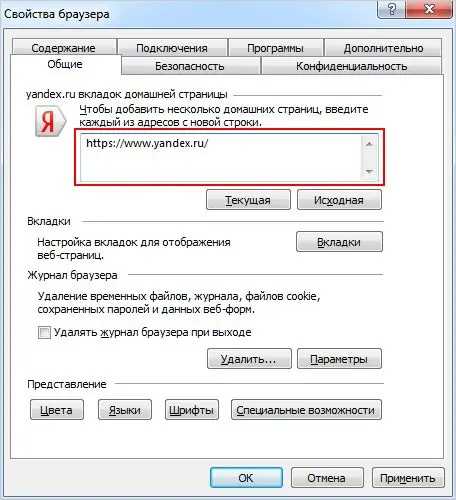
9. lépés
Ha a Microsoft Edge-t részesíti előnyben, kattintson az ellipszis ikonra, és lépjen a Beállításokhoz. Az oldal alján keresse meg és kattintson a Speciális beállítások megtekintése gombra. Amikor a következő ablak megnyílik, engedélyezze a "Kezdőlap gomb megjelenítése" opciót. Ezután írja be a https://www.yandex.ru/ címet a szövegmezőbe, majd kattintson a "Mentés" gombra.
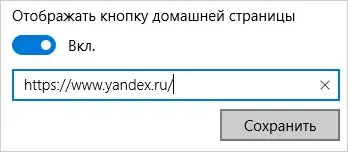
10. lépés
Ha a Mozilla Firefox böngészőt részesíti előnyben, a felső eszköztáron keresse meg a három vízszintes csíkkal ellátott ikont, nyissa meg a „Beállítások” lehetőséget, és válassza az „Általános” részt. A Amikor a Firefox elindul mezőben jelölje be a Kezdőlap megjelenítése elemet. Ezután a Kezdőlap mezőbe írja be a Yandex címet -
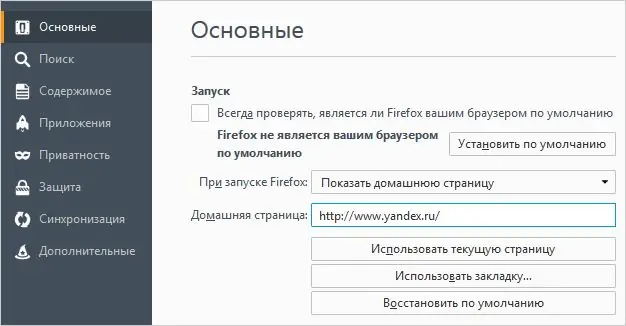
11. lépés
Ha az Opera böngészőt használja, nyomja meg az alt="Kép" + P billentyűparancsot. Ezután lépjen a Böngésző fülre, majd az Indításkor blokkra. Kattintson az Oldalak beállítása link gombra. Ezután az „Új oldal hozzáadása” mezőbe írja be a https://www.yandex.ru/ címet, és kattintson az OK gombra. Ezután állítsa a kapcsolót "Nyitott kezdőlap" helyzetbe.






